- Konverter AVCHD til MP4
- Konverter MP4 til WAV
- Konverter MP4 til WebM
- Konverter MPG til MP4
- Konverter SWF til MP4
- Konverter MP4 til OGG
- Konverter VOB til MP4
- Konverter M3U8 til MP4
- Konverter MP4 til MPEG
- Integrer undertekster i MP4
- MP4 Opdelere
- Fjern lyd fra MP4
- Konverter 3GP-videoer til MP4
- Rediger MP4-filer
- Konverter AVI til MP4
- Konverter MOD til MP4
- Konverter MP4 til MKV
- Konverter WMA til MP4
- Konverter MP4 til WMV
Detaljeret vejledning til de bedste Apple-videoredigeringsprogrammer
 Skrevet af Lisa Ou / 04-2024-09 00:XNUMX
Skrevet af Lisa Ou / 04-2024-09 00:XNUMX Leder du efter effektiv videoredigeringssoftware på Apple-enheder? Hvis ja, har du trådt foden på den rigtige artikel. Der er forskellige grunde til, at folk redigerer videoer. Måske har du fået til opgave at lave en kortfilm til et skoleprojekt eller arbejde. Det er også muligt, at en speciel for dig fejrer en fødselsdag eller en anden lejlighed, og du ønsker at forberede en videopræsentation til dem. Eller du øver dig kun, fordi du gerne vil forbedre din kreativitet med hensyn til videoredigering. Som du kan se, kan du ved at lære videoredigering udføre flere opgaver.
Uanset hvad, vil du sikkert gerne have, at dine videoredigeringer er af høj kvalitet, så hvorfor ikke bruge den bedste redigeringssoftware? Dette indlæg vil afsløre de bedste redigeringsprogrammer, mens du gennemser de følgende dele. De indbyggede og førende videoredigeringsteknikker til computere vil blive præsenteret med nyttige oplysninger og retningslinjer. Desuden inkluderede vi også de bedste redigeringsapps på iPhone og andre iOS-enheder. På denne måde behøver du ikke længere bruge tid på at søge efter apps, da videoredigeringsværktøjerne til dine Apple-enheder alle allerede findes her.
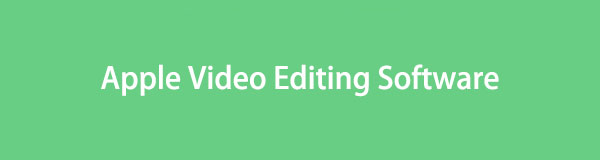

Guide liste
Video Converter Ultimate er den bedste video- og lydkonverteringssoftware, der kan konvertere MPG / MPEG til MP4 med hurtig hastighed og høj output / billed / lydkvalitet.
- Konverter enhver video / lyd som MPG, MP4, MOV, AVI, FLV, MP3 osv.
- Support 1080p / 720p HD og 4K UHD-videokonvertering.
- Kraftige redigeringsfunktioner som Trim, beskær, roter, effekter, forbedring, 3D og mere.
Del 1. Bedste Apple-videoredigeringssoftware til computer
Programmerne nedenfor er blandt de mest nævnte redigeringsprogrammer, når man diskuterer redigeringssoftware til en Apple-computer. Udover at være tilgængelige, er de også kendt for at være fordelagtige af flere grunde, som du vil opdage senere. Derfor er du velkommen til at se dem nu.
Top 1. iMovie på Mac
Hvis du ejer en Apple-enhed, som en iMac, MacBook, iPhone, iPad osv., har du sikkert hørt om eller set iMovie-appen. Det er fordi det er lavet af Apple og er indbygget i macOS- og iOS-enheder, hvilket gør det meget tilgængeligt for brugerne. Den fortjener også topplaceringen, da der ikke er behov for installation, og den tilbyder nyttige redigeringsfunktioner. For eksempel kan du udforske temaer og skabeloner, effekter og overgange og mere. Forvent i mellemtiden ikke at støde på mange komplikationer, da det er brugervenligt.
Vær opmærksom på den korrekte proces nedenfor for at bruge Apples gratis videoredigeringssoftware, iMovie:
Trin 1Find og start iMovie-programmet på din Mac. Når dens grænseflade vises, skal du trykke på det store Plus-symbol og vælge Film. Åbn derefter mappen, hvor dine videoer er gemt, og træk derefter den, du ønsker at redigere, til dens øverste venstre grænseflade.
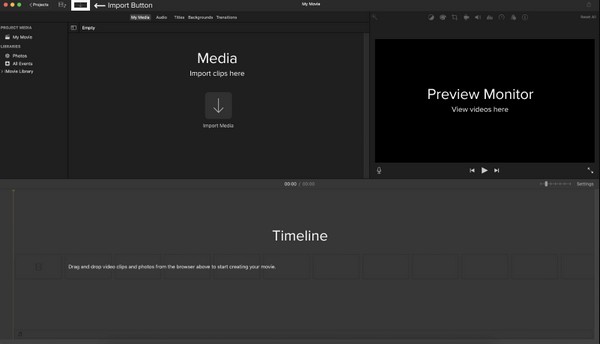
Trin 2Træk derefter den importerede video til tidslinjen i bunden, så dens forhåndsvisning vises til højre. Når du er klar, kan du se redigeringsikonerne i den øverste del af forhåndsvisningen og bruge de funktioner, du ønsker at anvende til at forbedre din video.
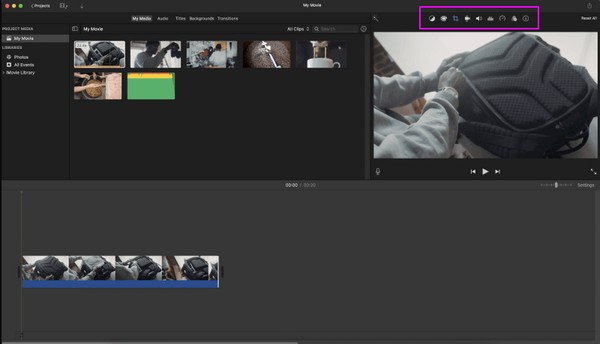
Desuden kan du også have dens iOS-version på iPhone eller iPad til videoredigering i overensstemmelse hermed.
Top 2. Mac FoneLab Video Converter Ultimate
På den anden side Mac FoneLab Video Converter Ultimate programmet er den førende videoredigerer vedrørende tredjepartsværktøjer. Du kan kun se det som en konverter på ydersiden, men det er mere end det, når du først udforsker indersiden. For eksempel kan du afdække utallige redigeringsfunktioner i dens Værktøjskasse-sektion, såsom videoforstærker, cropper, merger, trimmer, reverser, speed controller, rotator og mere. Når alt kommer til alt, er hver af dem nemme at manøvrere.
Hvis du bemærker, er FoneLab Video Converter Ultimate ikke kun en videoredigerer på en computer. Det er en kendt konverter med flere understøttede video-, lyd- og billedformater. Dine mediefiler kan importeres på et sekund, så du kan udforske og anvende dine valgte funktioner på den importerede video, foto eller lyd. Andre funktioner omfatter en video og lyd kompressorOsv
Video Converter Ultimate er den bedste video- og lydkonverteringssoftware, der kan konvertere MPG / MPEG til MP4 med hurtig hastighed og høj output / billed / lydkvalitet.
- Konverter enhver video / lyd som MPG, MP4, MOV, AVI, FLV, MP3 osv.
- Support 1080p / 720p HD og 4K UHD-videokonvertering.
- Kraftige redigeringsfunktioner som Trim, beskær, roter, effekter, forbedring, 3D og mere.
Forstå de håndterbare instruktioner nedenfor som et mønster for brug af Apples videoredigeringssoftware, Mac FoneLab Video Converter Ultimate:
Trin 1Få FoneLab Video Converter Ultimate-filen ved at gennemse dens hovedside og sætte kryds Gratis download. Når den er gemt, skal du åbne den i afsnittet Downloads og derefter trække den til mappen Programmer. Åbn derefter editoren på dit skrivebord.
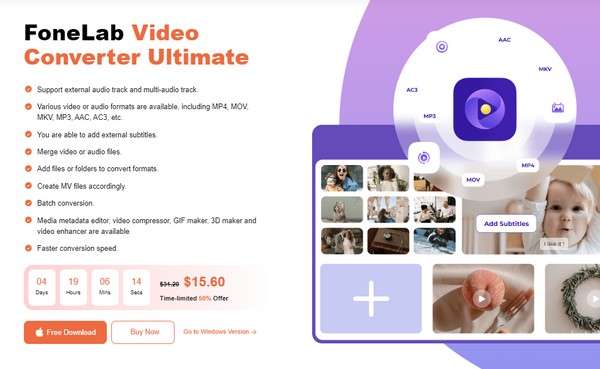
Trin 2Naviger direkte til Værktøjskasse sektion for at se redigeringsfunktionerne, når editorens grænseflade bliver til. Klik derefter på boksen for den funktion, du ønsker at bruge, og når Plus symbol vises, skal du vælge den for at importere din video til værktøjets grænseflade.
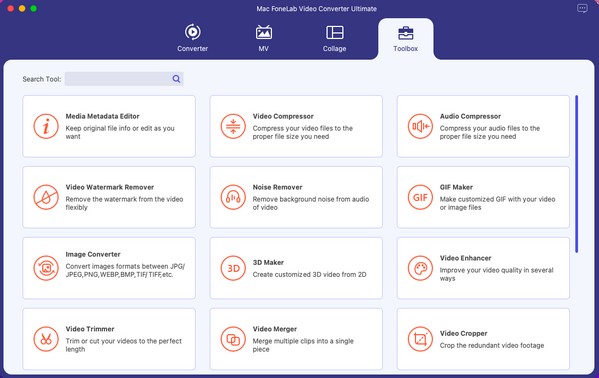
Trin 3Antag, at du har valgt Video Cropper funktion. Træk i kanterne af beskæreren, indtil det område, du vil beholde, er valgt. Du kan justere mulighederne, herunder Aspect Ratio i den nederste del. Sæt kryds, når du er tilfreds eksport nederst til højre for at gemme videoen.
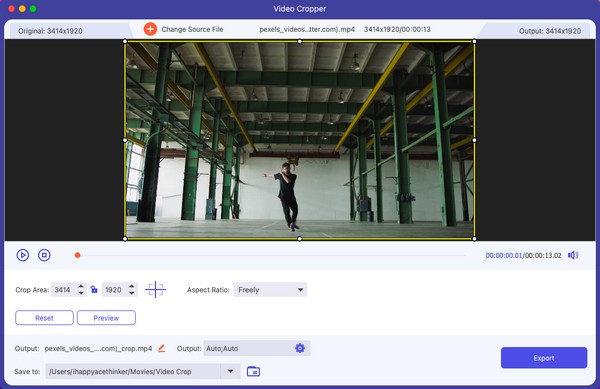
Video Converter Ultimate er den bedste video- og lydkonverteringssoftware, der kan konvertere MPG / MPEG til MP4 med hurtig hastighed og høj output / billed / lydkvalitet.
- Konverter enhver video / lyd som MPG, MP4, MOV, AVI, FLV, MP3 osv.
- Support 1080p / 720p HD og 4K UHD-videokonvertering.
- Kraftige redigeringsfunktioner som Trim, beskær, roter, effekter, forbedring, 3D og mere.
Del 2. Bedste Apple-videoredigeringsapps til iOS-enheder
Efter at have fundet ud af den bedste redigeringssoftware til din Apple-computer, vil du måske også overveje apps til dine iOS-enheder. Men da iMovie allerede er blevet introduceret, har vi tilføjet andre videoredigeringsapps nedenfor for at give dig flere valgmuligheder.
Top 1. InShot
InShot er en velkendt videoredigeringsapp til flere enheder, og du kan finde den i App Store. Det er en fantastisk editor, især for begyndere, da dens funktioner og interface er problemfri at forstå. Det giver også nyttige funktioner, der kan forbedre dine videoer, men desværre har det et vandmærke. Derfor skal du opgradere til pro-versionen for at fjerne den.
Handl i henhold til de smertefrie trin nedenfor for at bruge den bedste Apple-videoredigeringsapp, InShot:
Trin 1Installer InShot ved at søge efter det i App Store. Din adgangskode, Face eller Touch ID kræves for at få appen, hvis du bliver bedt om det. Herefter skal du administrere eller tillade tilladelserne til at starte den på din iOS-enhed, når den er installeret.
Trin 2Upload derefter din video til app-grænsefladen fra din enhedsmappe. Tryk derefter på redigeringsfunktionerne på den nederste skærm for at forbedre dine videoer. Når du er færdig, skal du trykke på Check-ikonet og gemme den nyligt redigerede video på din iOS-enhed.
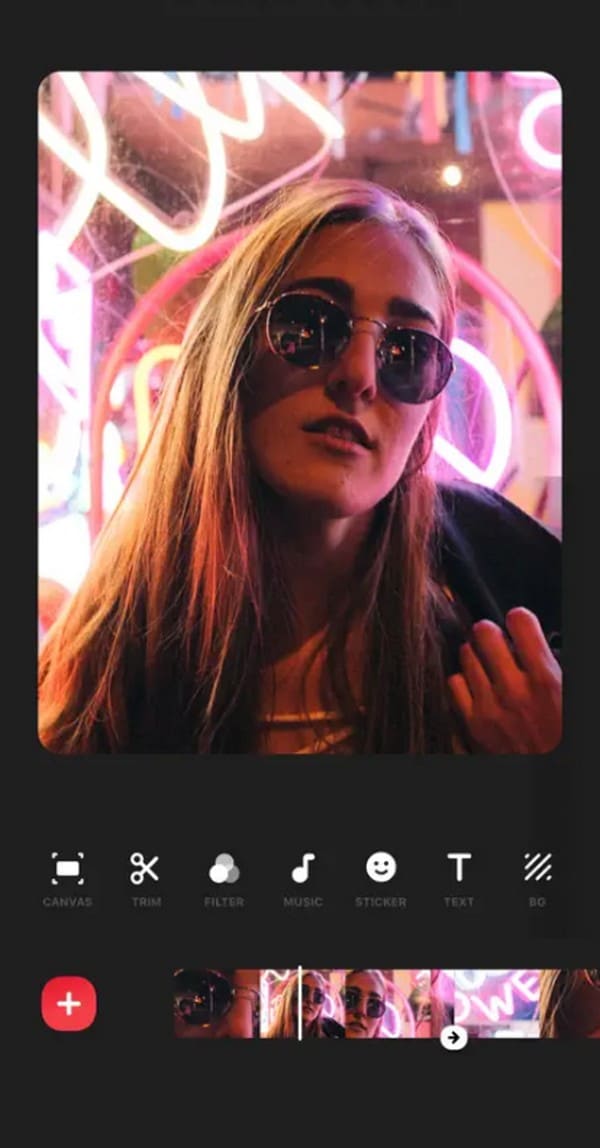
Top 2. CapCut
Ligesom den tidligere redigeringsapp er CapCut også ret populær og kan nemt navigeres af begyndere. Takket være dets trendeffekter, overgange og mere er det for nylig blevet blandt de mest brugte redaktører. Næsten alle dens funktioner er også gratis, men der er selvfølgelig også nogle ulemper, du skal kende. For eksempel understøtter den ikke liggende tilstand.
Efterlign de enkle retningslinjer nedenunder for at bruge Apples videoredigeringsapp CapCut:
Trin 1Få CapCut via App Store, og ligesom den tidligere videoredigerer, sørg for, at du tillader kravene til at køre appen med succes på din enhed.
Trin 2På dens oprindelige grænseflade skal du trykke på importindstillingen for at se dine filer og uploade den video, du gerne vil redigere i appen. Når de tilgængelige redigeringsfunktioner vises, skal du trykke på dem for at forbedre din video. Til sidst skal du trykke på Tjek symbol for at gemme det på din iOS-enhed.
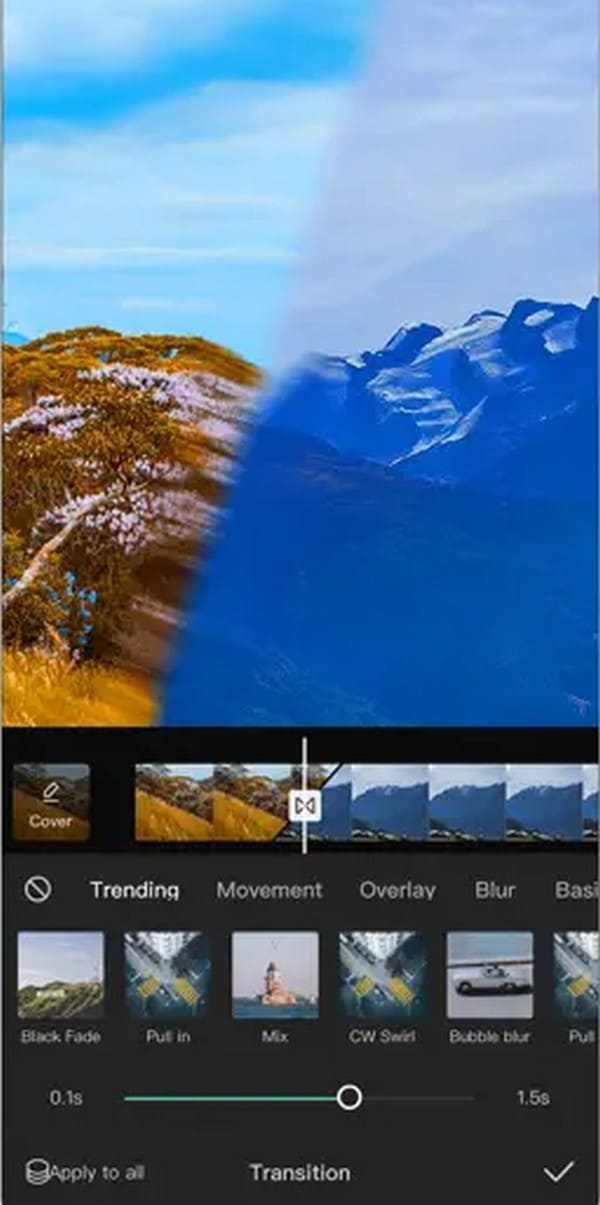
Video Converter Ultimate er den bedste video- og lydkonverteringssoftware, der kan konvertere MPG / MPEG til MP4 med hurtig hastighed og høj output / billed / lydkvalitet.
- Konverter enhver video / lyd som MPG, MP4, MOV, AVI, FLV, MP3 osv.
- Support 1080p / 720p HD og 4K UHD-videokonvertering.
- Kraftige redigeringsfunktioner som Trim, beskær, roter, effekter, forbedring, 3D og mere.
Del 3. Ofte stillede spørgsmål om Apples videoredigeringssoftware
Kan jeg bruge Final Cut Pro gratis på Mac?
Desværre er Final Cut Pro ikke gratis. Du skal således betale for den fulde version for at bruge programmet på Mac. Selvom der er en prøveversion, er den kun tilgængelig i 90 dage, og du bliver nødt til at få den betalte version til sidst.
Har iMovie-programmet et vandmærke?
Nej, det gør den ikke. Da iMovie er Apples officielle videoredigeringsprogram, kan brugere redigere videoer uden vandmærke.
Videoredigeringsteknikkerne til Apple-enheder ovenfor blev grundigt testet, før de blev lavet her i denne artikel. Så du kan stole på, at deres effektivitet allerede er blevet bevist.
Video Converter Ultimate er den bedste video- og lydkonverteringssoftware, der kan konvertere MPG / MPEG til MP4 med hurtig hastighed og høj output / billed / lydkvalitet.
- Konverter enhver video / lyd som MPG, MP4, MOV, AVI, FLV, MP3 osv.
- Support 1080p / 720p HD og 4K UHD-videokonvertering.
- Kraftige redigeringsfunktioner som Trim, beskær, roter, effekter, forbedring, 3D og mere.
